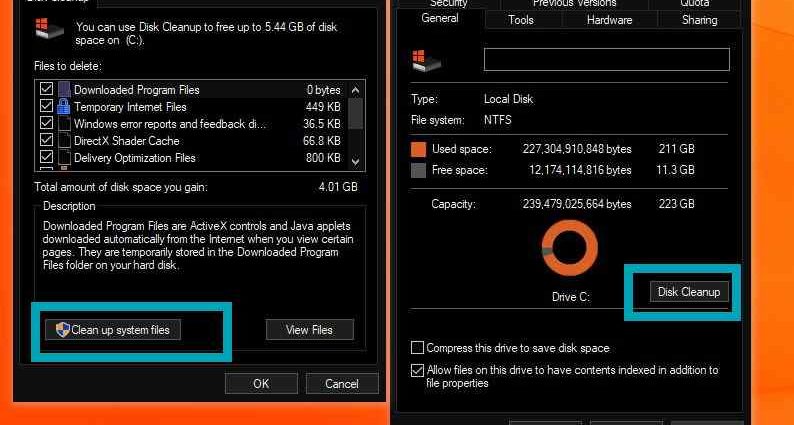Nếu sau khi cài đặt Cập nhật Windows 10 tháng 5 năm 2020, thiết bị của bạn đột nhiên hết dung lượng, hãy sử dụng các bước sau để lấy lại một phần lưu trữ trên máy tính của bạn
Khi bạn nâng cấp lên phiên bản Windows 10 mới, chẳng hạn như Cập nhật tháng 5 năm 2020 , thiết lập sẽ tự động sao lưu cài đặt trước đó như một biện pháp bảo vệ, trong trường hợp nâng cấp không thành công và hệ thống phải hoàn nguyên các thay đổi về bản gốc trạng thái hoặc phiên bản mới không hoạt động như mong đợi và bạn cần quay lại bản phát hành cũ hơn.
Mặc dù phương pháp này có thể đảm bảo rằng bạn luôn có cách hoàn tác các thay đổi, các tệp cài đặt trước đó được lưu trữ trong thư mục “Windows.old” có thể chiếm rất nhiều dung lượng, ngay cả khi quá trình nâng cấp hoàn tất thành công.
Nếu, sau khi cài đặt bản phát hành mới của Windows 10 , bạn đột nhiên hết dung lượng, xóa các tệp này có thể lấy lại bất cứ nơi nào từ 8GB đến 12GB dung lượng lưu trữ. Dung lượng lưu trữ có vẻ không nhiều khi chúng ta có các ổ đĩa có nhiều terabyte, nhưng trên các thiết bị có không gian hạn chế có thể là một mức tăng đáng kể.
Quan trọng: Sau khi xóa các tệp cài đặt trước đó, tùy chọn khôi phục sẽ không còn khả dụng trong ứng dụng Cài đặt. Trong tương lai, nếu bạn muốn hạ cấp, bạn sẽ cần thực hiện cài đặt sạch bằng phiên bản Windows 10 mà bạn muốn sử dụng.
Cách giải phóng dung lượng sau tháng 5 năm 2020 Cập nhật bằng cách sử dụng Ý nghĩa lưu trữ
Nếu bạn đã thực hiện nâng cấp tại chỗ cho Cập nhật tháng 5 năm 2020, bạn có thể sử dụng Ý nghĩa lưu trữ để xóa các tệp cài đặt trước đó.
Để lấy lại không gian sau khi cài đặt Bản cập nhật tháng 5 năm 2020, hãy sử dụng các bước sau:
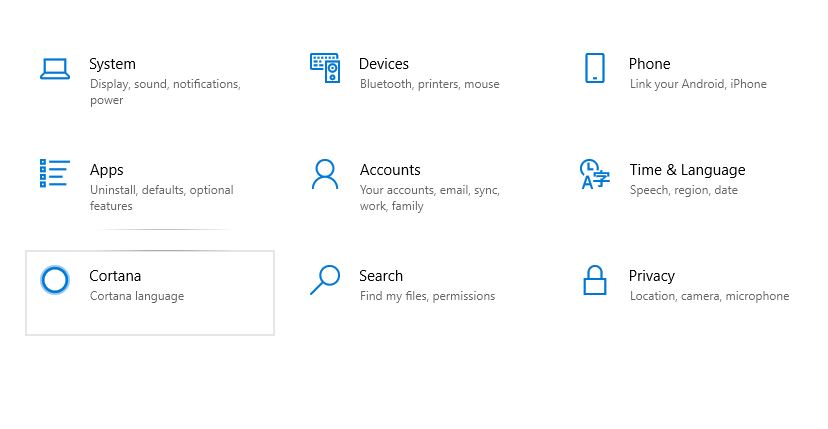
- Mở Cài đặt .
- Bấm vào Hệ thống .
- Bấm vào Lưu trữ .
- Trong phần “Lưu trữ”, nhấp vào tùy chọn Cấu hình lưu trữ hoặc chạy ngay bây giờ
- Trong phần “Giải phóng dung lượng ngay bây giờ”, kiểm tra tùy chọn Xóa phiên bản Windows trước đó
- Nhấp vào nút Clean now .

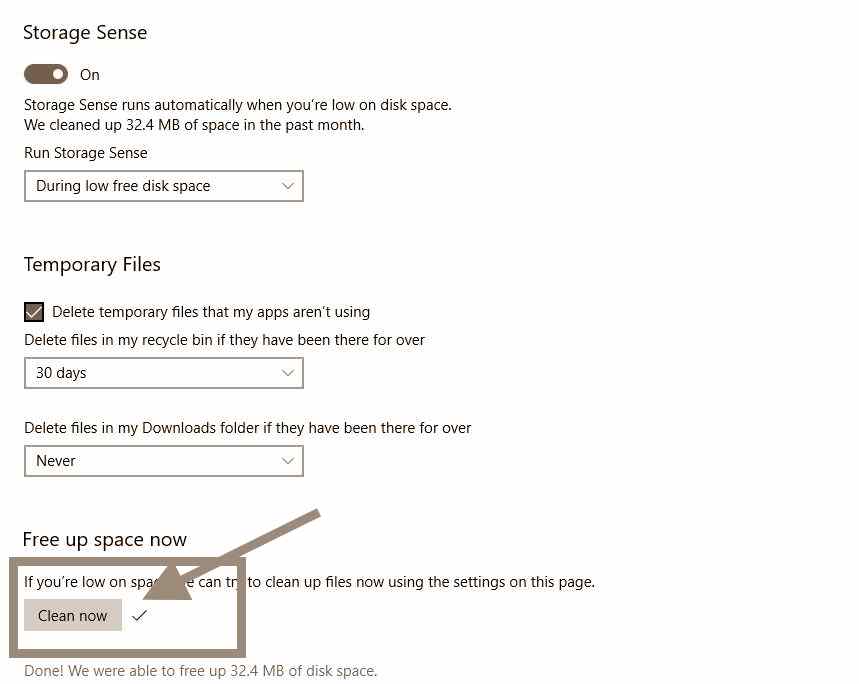
Khi bạn hoàn thành các bước, Windows 10 sẽ xóa thư mục “Windows.old” lưu trữ cài đặt trước đó của bạn lấy lại vài gigabyte dung lượng lưu trữ cho các tệp quan trọng hơn.
Cách giải phóng dung lượng sau tháng 5 năm 2020 Cập nhật bằng các tệp tạm thời
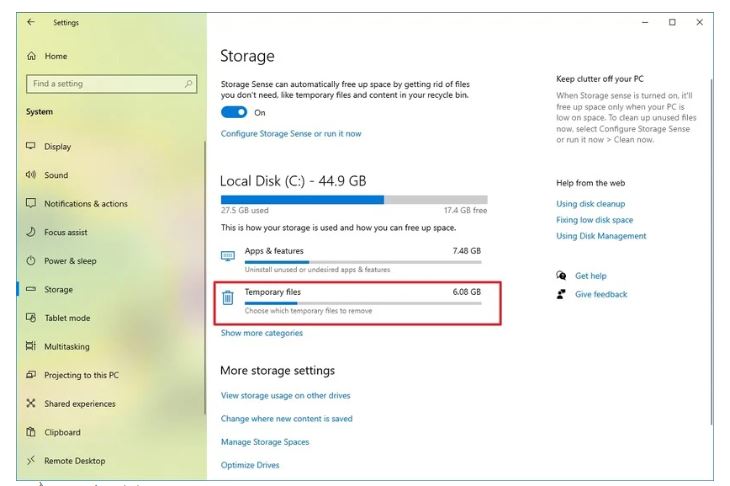
Ngoài ra, bạn cũng có thể sử dụng cài đặt tệp tạm thời để xóa các tệp cài đặt Windows 10 trước đó.
Để xóa thiết lập trước đó để giải phóng dung lượng, hãy sử dụng các bước sau:
- Mở Cài đặt .
- Bấm vào Hệ thống .
- Bấm vào Lưu trữ .
- Trong phần “Đĩa cục bộ (C :)”, nhấp vào tùy chọn Tệp tạm thời
- Kiểm tra tùy chọn (các) cài đặt Windows trước .nhanh: Bạn cũng có thể chọn các tệp tạm thời khác (chẳng hạn như Tệp tối ưu hóa phân phối và tệp nhật ký cập nhật Windows) để khôi phục thêm dung lượng.
- Nhấp vào nút Xóa tệp .
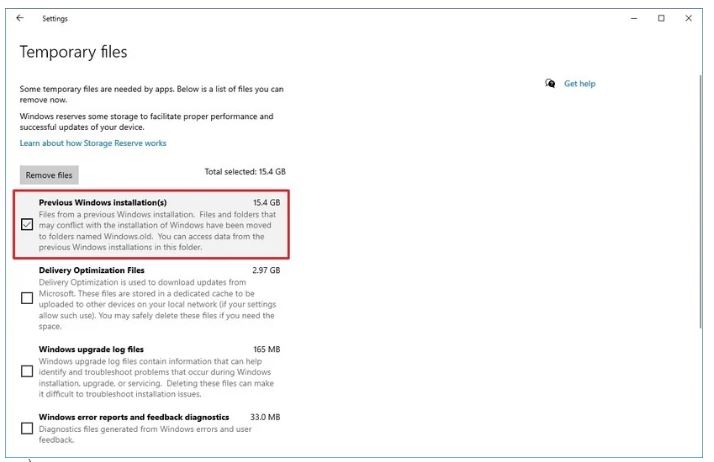
Sau khi bạn hoàn thành các bước, các tệp cài đặt trước đó sẽ bị xóa cùng với mọi tệp tạm thời khác mà bạn có thể đã chọn để xóa bằng các cài đặt này.
Cách giải phóng dung lượng sau tháng 5 năm 2020 Cập nhật bằng Disk Cleanup
Ngoài việc sử dụng ứng dụng Cài đặt, bạn cũng có thể sử dụng công cụ Disk Cleanup kế thừa để xóa thư mục với cài đặt Windows 10 trước đó.
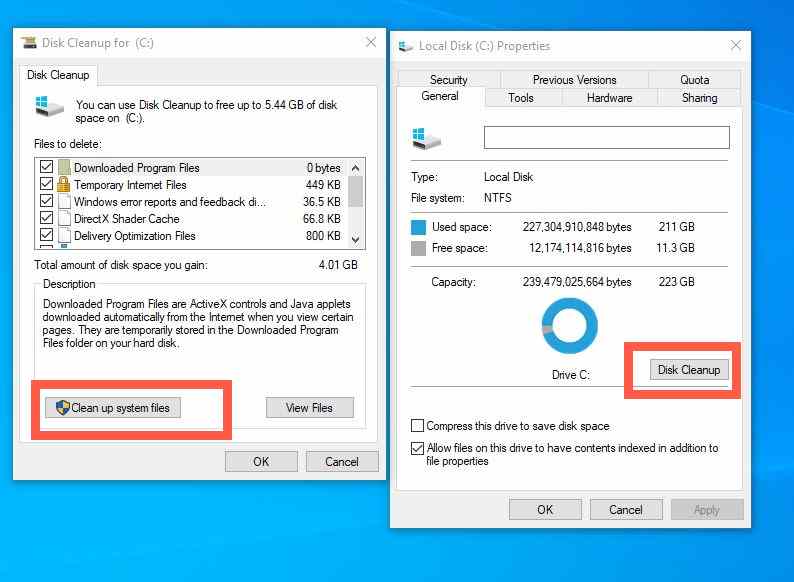
Để giải phóng dung lượng sau khi cài đặt phiên bản 2004 với Disk Cleanup, hãy sử dụng các bước sau:
- Mở Bắt đầu .
- Tìm kiếm Disk Cleanup , nhấp vào kết quả hàng đầu để mở trải nghiệm.
- Nhấp vào nút Dọn sạch tệp hệ thống
- Kiểm tra tùy chọn (các) cài đặt Windows trước nhanh: Bạn cũng có thể chọn các tệp tạm thời khác (chẳng hạn như Tệp tối ưu hóa phân phối và tệp nhật ký cập nhật Windows) để khôi phục thêm dung lượng.
- Xóa tùy chọn Tải xuống để tránh xóa các tệp đã tải xuống trong thư mục “Tải xuống”.
- Nhấp vào nút OK .
Khi bạn hoàn thành các bước, thư mục chứa các tệp cài đặt trước đó sẽ bị xóa khỏi máy tính của bạn, giải phóng bộ nhớ trên ổ đĩa chính.